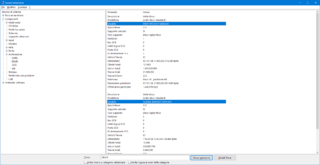In genere, la visualizzazione delle informazioni dettagliate sulle periferiche di sistema prevede l’utilizzo di una utility di terze parti programmata e ottimizzata per tale scopo. Se la “soddisfazione visiva” del formato in cui tali informazioni sono presentate non è un requisito indispensabile, invece, possiamo anche adoperare un’utility nativa presente su tutte le versioni di Windows attualmente supportate.
System Information, l’utility in questione, è infatti in grado di raccogliere un gran numero di dati sull’hardware, i componenti, l’ambiente software e le periferiche di storage. Possiamo lanciare il tool dall’apposito collegamento del Menu Start (Programmi -> Strumenti di Amministrazione Windows -> System Information), oppure lanciando il comando msinfo32 dopo aver richiamato la finestra Esegui (Tasto Windows+R).
Limitandoci al solo comparto dello storage, System Information è in grado di “spifferare” il nome del produttore e del modello, le dimensioni, le configurazione fisica e altri dettagli particolareggiati delle unità di archiviazione attualmente collegate al sistema. Una volta avviata l’utility, le informazioni che ci interessano si trovano navigando (tramite il menu sulla sinistra) in Componenti, Archiviazione e infine Dischi. Una modalità di accesso alternativa prevede l’uso della funzionalità “trova”, in basso nell’interfaccia di MSInfo, fornendo il parametro “dischi” e avviando la ricerca con l’apposito pulsante.
- MSInfo32
Una volta scoperto il nome del modello della nostra unità di archiviazione possiamo “agire”, armati di tale informazione, approfondendo l’eventuale disponibilità di utility di gestione aggiuntive, tool di backup gratuiti e altro ancora. Storage a parte, infine, System Information è in grado di fornire molti dati sull’hardware di un sistema Windows. Ma come già detto il modo in cui tali dati vengono presentati non è certo il massimo della vita.